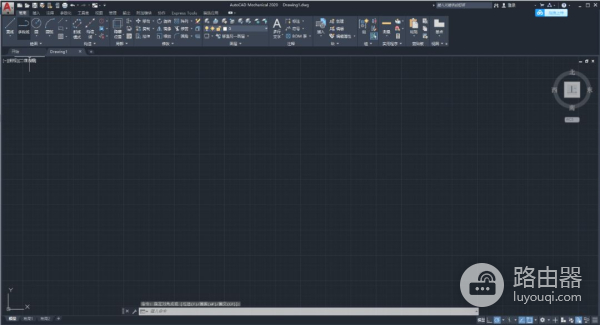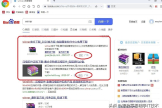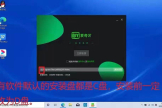软件安装教程(电脑新手如何安装软件)

软件下载方法
1.打开下载的机械版CAD软件安装包,鼠标右击压缩包选择【解压到当前文件夹】。

2.压缩包解压过程中请耐心等待。

3.打开解压的【CAD Mechanical 2020-64bit】文件夹。

4.双击打开或者鼠标右击【······Win_64bit_dlm.sfx】安装程序,选择【以管理员身份运行】。

5.点击【更改】设置安装程序解压路径,可在D盘或其它盘里面新建一个文件夹(文件夹名称中不要有中文),设置好解压路径后点击【确定】。

6.安装程序解压中······

7.点击【安装】。

8.选择【我接受】,然后点击【下一步】。

9.点击【浏览】更改软件安装路径:建议安装到除C盘以外的磁盘,可在D盘或其它盘里面新建一个文件夹CAD文件夹(文件夹名称中不要有中文),教程中是直接安装到了D盘之前新建的解压文件夹中,设置好安装路径后点击【安装】。

10.软件安装中,大概需要10来分钟,请耐心等待。

11.若出现下图所示的提示框,直接点击【确定】。

12.继续点击【确定】。

13.安装进度走完后关闭安装界面。

14.在桌面上打开CAD软件。

15.出现下图所示的提示框,直接点击【ok】,没有则忽略。

16.点击【输入序列号】。

17.点击【我同意】。

18.点击【激活】。

19.输入序列号:666-69696969,密钥:206L1,输入好后点击【下一步】。
温馨提示:序列号和密钥就用教程中的

20.CAD激活中请等待。

21.点击【BACK】。

22.点击【yes】。

23.点击【激活】。

24.输入序列号:666-69696969,密钥:206L1,输入好后点击【下一步】。
温馨提示:序列号和密钥就用教程中的

25.点击【我具有Autodesk提供的激活码】。

26.返回到之前解压的【CAD Mechanical 2020-64bit】文件夹中,然后打开【注册机】文件夹。

27.鼠标右击【Autodesk_2020】注册机,选择【以管理员身份运行】。
温馨提示:
(1)若打开后没有注册机文件,那是因为注册机是补丁,会被杀毒软件拦截或误杀,请把电脑里的杀毒软件和防火墙彻底关闭(Win10系统还需要关闭Defender),然后再重新解压安装包后继续此步骤即可
(2)注册机操作步骤一定要严格按照教程操作,否则最后会导致激活错误。如果一直激活不了,百分百和你没有彻底关闭杀毒软件以及操作步骤有关。

28.注册机打开界面如下图所示。

29.使用Ctrl+C快捷键复制申请号,然后使用Ctrl+V快捷键粘贴到注册机里面的Request中(记得删除原Request中的内容),然后点击【Path】。

30.点击【确定】。

31.点击【Generate】。

32.全部选中Activeation中生成的激活码(仔细检查是否复制完整),使用Ctrl+C快捷键或者鼠标右击复制生成的激活码,然后使用Ctrl+V快捷键粘贴激活码至我具有Autodesk提供的激活码方框中,最后点击【下一步】。

33.等待激活······

34.如下图所示,显示已成功激活,点击【完成】。

35.安装完成,CAD软件打开界面如下图所示(已是激活版,可无期限使用)。